Win10广告怎么去掉?在微软最新的Win10系统中,我们经常会在锁屏界面、开始菜单以及磁贴界面见到一些小广告,如果你比较反感这些小广告该怎么去掉呢?今天“脚本之家”就来分享下Win10关闭广告的方法,主要包含了关闭锁屏、开始菜单、磁贴与通知广告,本文中的方法无需借助第三方软件,win10系统中自带的设置就能关闭win10广告了,有兴趣的朋友们就来了解下吧。
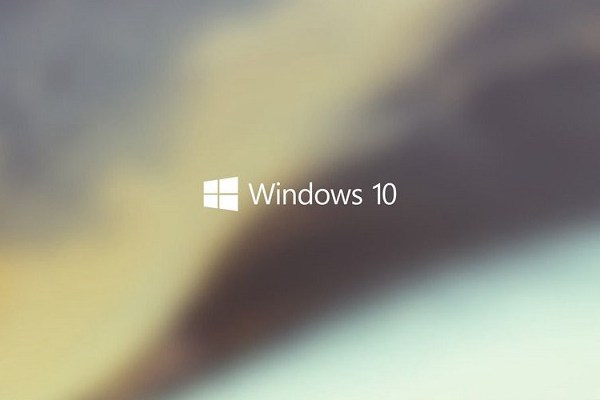
Win10广告怎么去掉 关闭Win10锁屏/开始菜单/通知广告方法
一、关闭Win10锁屏广告方法
点击Win10左下角的开始菜单图标,然后点击进入设置”→“个性化”→“锁屏界面”→“从锁屏界面上从Windows和Cortana获取花絮、提示等”复选框关闭这些提醒,如下图所示。
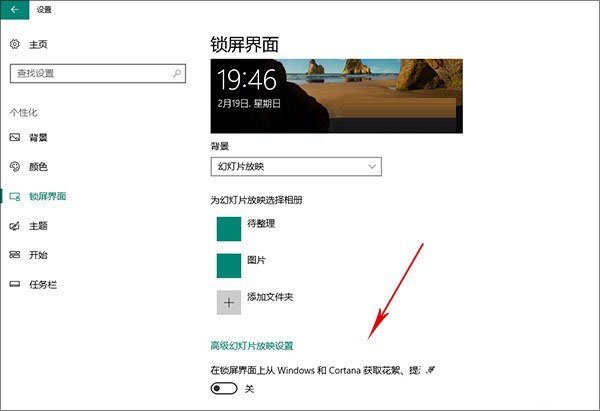
通过简单几步操作就可以关闭Win10锁屏广告了。
二、关闭Win10开始菜单广告方法
同样是点击Win10左下角的开始菜单图标,然后点击进入“设置”→“个性化”→“开始”标签下的“偶尔在’开始’菜单中显示推荐应用”的复选框关闭即可,如下图所示。
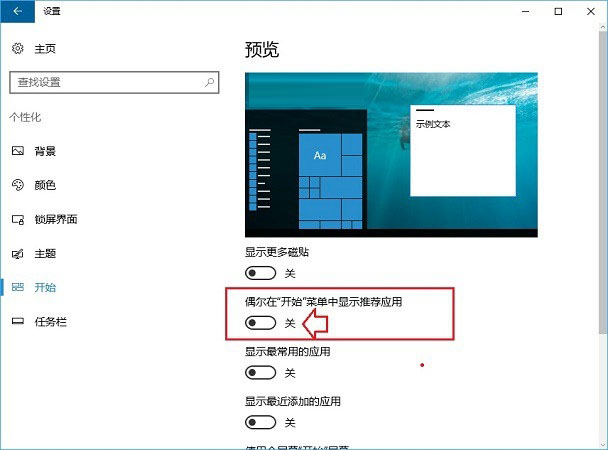
如此简单设置,就可以关闭Win10开始菜单广告了。
三、关闭Win10磁贴广告方法
Win10动态磁贴也会弹出一些本机没有安装的陌生APP,稍不小心,点击之后便会自动安装。对于这个……我们称之为磁贴广告。

磁贴广告没有专门的开关控制,不过大多都是一次性的,后期并不会自动弹出。至于解决方案倒也简单,右键直接选择“关闭所有提示”就可以了。
四、关闭Win10通知中心广告方法
还有一些广告,是出现在Win10通知中心的,同样我们也有一些方法控制它。比方说在“设置”→“系统”→“通知和操作”下,便有“获取来自应用和其他发送者的通知”、“在使用Windows时获取提示、技巧和建议”两项开关控制它,如下图所示。

如果你很烦这个,关闭它,整个世界便清静了!
总的来说,Win10内置的一些广告相对都不是很显眼,并且都可以关闭,相比一些国产软件的流氓式强显强弹等要好的多。
以上就是脚本之家小编为大家带来的关闭Win10锁屏、开始菜单、磁贴与通知中心广告的方法了,希望可以帮助到大家,大家如果还有疑问的话,可以在下方的评论框内给我们留言哦。我们会尽自己所能的为大家解答。谢谢大家一如既往的支持,也请大家继续关注脚本之家的后续教程和软件。
 咨 询 客 服
咨 询 客 服